Une machine virtuelle – VM – est un environnement informatique isolé, créé par un logiciel, qui émule les fonctionnalités d’un ordinateur physique et peut exécuter son propre système d’exploitation et des applications comme s’il s’agissait d’une machine réelle. Chaque machine virtuelle dispose de ses propres ressources virtuelles, telles qu’un processeur, de la mémoire, un disque dur et une carte réseau, et peut exécuter des systèmes d’exploitation différents, comme Linux, Windows ou macOS, en toute indépendance.
Une machine virtuelle – VM – en mode NAT – Network Address Translation – est configurée pour accéder à des ressources externes, comme Internet, en utilisant l’adresse IP de la machine hôte comme passerelle. Dans ce mode, la VM peut accéder à Internet et aux ressources externes, mais elle n’est pas directement accessible depuis le réseau local.
Une machine virtuelle – VM – en mode NAT – Network Address Translation – est configurée pour accéder à des ressources externes, comme Internet, en utilisant l’adresse IP de la machine hôte comme passerelle. Dans ce mode, la VM peut accéder à Internet et aux ressources externes, mais elle n’est pas directement accessible depuis le réseau local.
1. Créer une VM avec ZVM – Zima Virtual Machine
ZVM est une application par défaut, installée sur ZimaOS et permet de créer facilement une machine virtuelle Windows ou Linux.1.1. Pré-requis
Pour installer une VM, ZimaOS doit être ouvert sur une adresse IP de votre réseau local – du type 192.168.1.x par exemple.1.2. Ouvrir ZVM
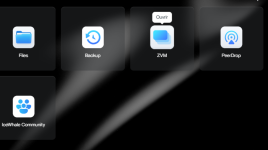
1.3. Choisir l’OS de la VM
ZVM s’ouvre dans un nouvel onglet du navigateur et propose de télécharger des images d’OS Windows ou Linux compatibles. Il est ausssi possible de télécharger d'autres distribution en indiquant le lien de téléchargement ou d’installer une image préalablement téléchargée.Pour cette démo, nous choisirons Ubuntu qui devrait rapidement nous permettre d’obtenir une interface utilisable.
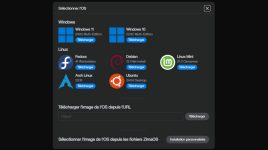
1.4. Télécharger l’image
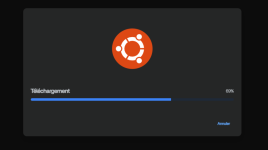
1.5. Vérifier les paramètres de la VM
Ouvrez les paramètres avancés et vérifiez si les paramètres par défaut correspondent aux exigences de l’OS choisi – CPU, Mémoire, Firmware.Augmentez la taille du disque – 10Gb par défaut – à votre convenance.
Cliquez sur le bouton Créer
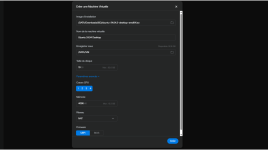
1.6. Installation de la VM
Laisser le compte à rebours opérer – en bas de l’écran – le clavier est inopérant durant cette phase d’installation.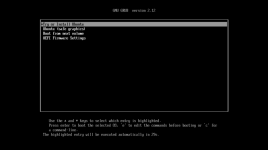
Patientez le temps de l’installation
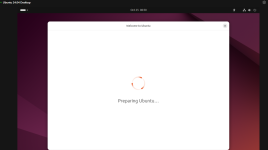
1.7. Configurer la VM
Suivant votre matériel et le processus d’installation, Ubuntu peut, dans un premier temps vous proposer d’essayer l’interface ou de procéder directement à la configuration du Système.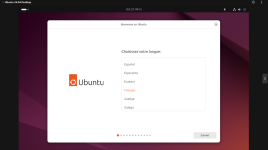
1.8. Le réseau en NAT
Sur Ubuntu ouvrir -> Paramètres -> NetworkL’adresse IPv4 a été attribuée en mode NAT par le Système ZimaOS avec une passerelle DHCP différente de votre réseau local.
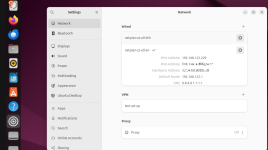
Dernière édition:

